以 iPhone 相機拍攝「人像」模式相片
在支援「人像」模式的型號上的「相機」 ![]() 中,你可以套用景深效果讓你的拍攝主體(人物、寵物、物件等)保持清晰,同時讓背景產生美麗的模糊效果。你可以在「人像」模式相片及支援的型號上,套用並調整不同燈光效果,你甚至可以用「人像」模式自拍。
中,你可以套用景深效果讓你的拍攝主體(人物、寵物、物件等)保持清晰,同時讓背景產生美麗的模糊效果。你可以在「人像」模式相片及支援的型號上,套用並調整不同燈光效果,你甚至可以用「人像」模式自拍。
以「人像」模式拍照
在支援「人像燈光」的型號上,你可以套用影樓級燈光效果至你的「人像」模式相片。

選擇「人像」模式。
按照螢幕上的貼士,將拍攝對像對準黃色人像方格。
拖移
 來選擇燈光效果:
來選擇燈光效果:自然光:面孔清晰對焦,而背景會模糊。
影樓燈光:面部會顯得淨透明亮,相片整體會看起來很清晰。
輪廓光:運用反差燈光在面部呈現戲劇性的陰影。
舞台燈光:面孔受聚光燈照射,而背景呈現深黑色。
黑白舞台燈光:此效果類似「舞台燈光」,而相片以經典黑白效果呈現。
高色調黑白燈光。製作在白色背景前的灰階主體(在支援的型號上)。
點一下「快門」按鈕來拍照。
附註:在 iPhone XR 上,「舞台燈光」、「黑白舞台燈光」和「高色調黑白燈光」只於你使用前置相機時適用。
在以「人像」模式拍攝相片後,你可以在「相片」中移除「人像」模式的效果。請開啟相片,點一下「編輯」,然後點一下「人像」來開啟或關閉效果。
在「人像」模式中調整「景深控制」
在支援「景深控制」的型號上,使用「景深控制」滑桿來調整「人像」模式相片的背景模糊水平。
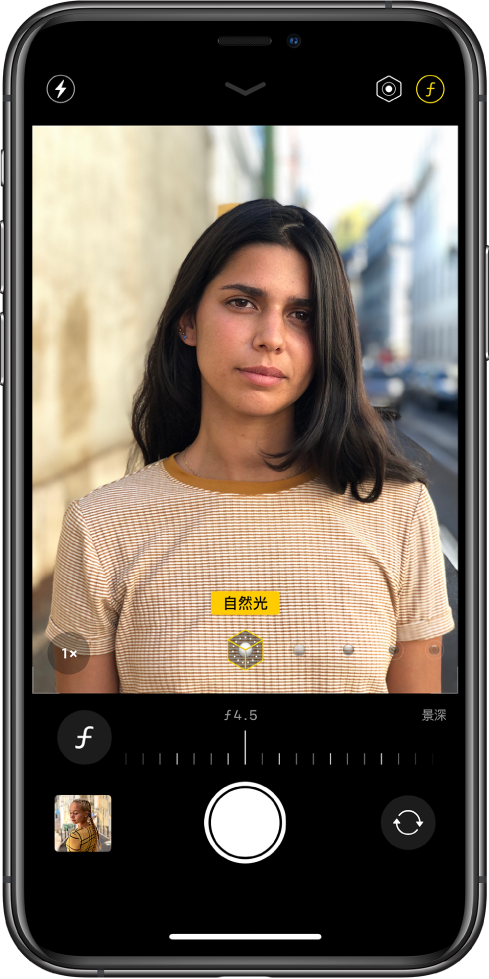
選擇「人像」模式,然後對準拍攝目標。
點一下螢幕右上角的
 。
。「景深控制」滑桿會出現在觀景窗下方。
向左或向右拖移滑桿來調整效果。
點一下「快門」按鈕來拍照。
在以「人像」模式拍攝相片後,在「相片」中使用「景深控制」滑桿來進一步調整背景模糊效果。請參閲:編輯「人像」模式相片。
在「人像」模式中調整「人像燈光」
在支援的型號上,你可以虛擬方式調整每款「人像燈光」效果的位置和強度,以銳化眼睛或調光及柔化面部特徵。
選擇「人像」模式,然後拖移
 來選擇燈光效果。
來選擇燈光效果。點一下螢幕最上方的
 。
。「人像燈光」滑桿會出現在觀景窗下方。
向左或向右拖移滑桿來調整效果。
點一下「快門」按鈕來拍照。
在以「人像」模式拍攝相片後,在「相片」中使用「人像燈光」滑桿來進一步調整燈光效果。請參閲:編輯「人像」模式相片。